- Autor Jason Gerald [email protected].
- Public 2024-01-19 22:14.
- E modifikuara e fundit 2025-01-23 12:47.
Ky wikiHow ju mëson se si të hiqni Windows 7 nga një kompjuter Windows. Nëse dëshironi të hiqni Windows 7 nga një kompjuter i zakonshëm, e vetmja mënyrë për ta bërë këtë është të instaloni një sistem tjetër operativ për ta zëvendësuar atë. Nëse ka më shumë se një version të Windows-ose multiboot (multiboot)- në kompjuterin tuaj (si Windows 10 dhe Windows 7), mund të fshini Windows 7 dhe të lini vetëm një sistem operativ.
Hapi
Metoda 1 nga 2: Zëvendësimi i Windows 7
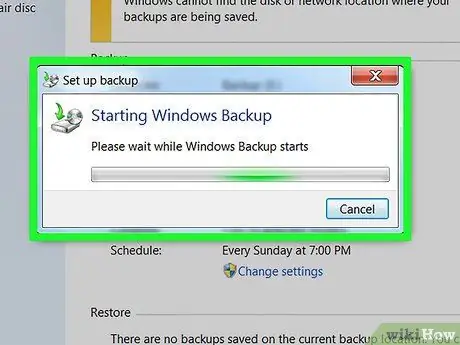
Hapi 1. Kopjoni skedarë
Kur zëvendësoni Windows 7 me një sistem tjetër operativ, disa ose të gjithë skedarët do të fshihen. Për të parandaluar që këto skedarë të humbasin përgjithmonë, mund t'i zhvendosni të gjithë skedarët që dëshironi të ruani në një hard disk të jashtëm.
Edhe pse shumica e sistemeve operative moderne ofrojnë mundësinë për të ruajtur skedarët kur instaloni sistemin operativ, merrni masa paraprake duke bërë kopje rezervë të skedarëve të rëndësishëm
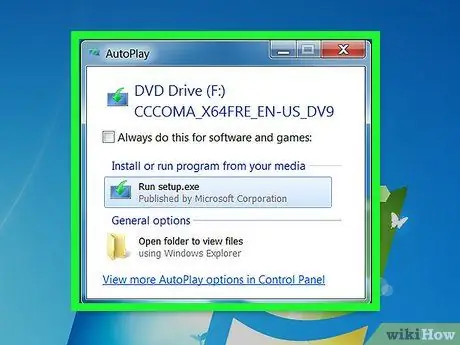
Hapi 2. Futni diskun e instalimit ose flash drive
Për të instaluar një sistem të ri operativ në një kompjuter Windows, së pari duhet të instaloni mjetin e instalimit të sistemit operativ në një disk DVD ose flash drive, dhe disku ose flash drive duhet të futet në kompjuter. Nëse nuk e keni sistemin operativ të dëshiruar, shkarkoni sistemin operativ në adresën e mëposhtme:
- Windows 10
- Windows 8
- Windows 7
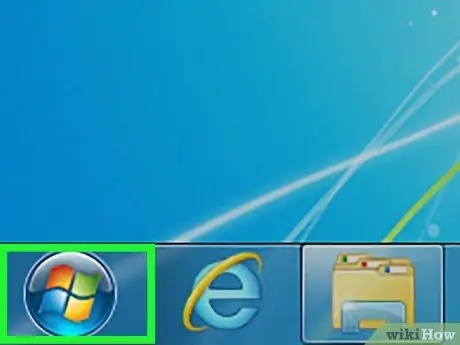
Hapi 3. Shkoni te Start
Kjo mund të bëhet duke klikuar në logon e Windows në këndin e poshtëm të majtë të ekranit.
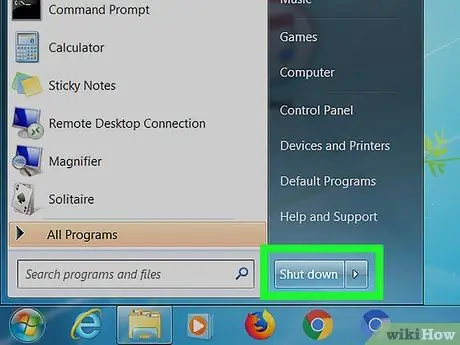
Hapi 4. Klikoni butonin Power
Shtë në këndin e poshtëm të majtë të dritares Start. Do të shfaqet një dritare pop-up.
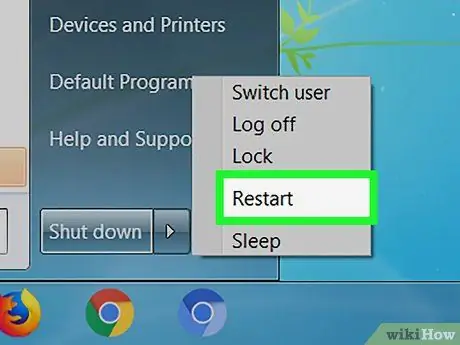
Hapi 5. Klikoni Restart
Shtë në krye të dritares që shfaqet. Pasi të klikoni mbi të, kompjuteri do të riniset.
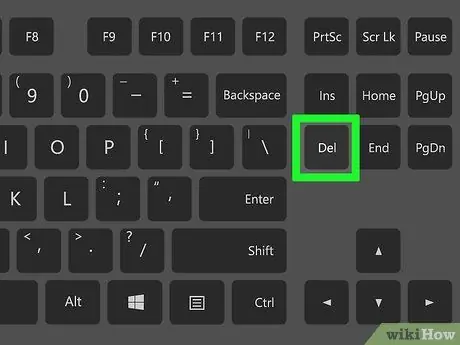
Hapi 6. Hapni BIOS duke shtypur dhe mbajtur tastin Del ose F2
Shumica e kompjuterëve do të shfaqin një mesazh gjatë fillimit që thotë "Shtypni [butonin] për të hyrë në konfigurim" ose diçka të ngjashme. Çelësat për të shtypur do të ndryshojnë, kështu që do të duhet të kontrolloni mesazhin që shfaqet kur kompjuteri riniset nëse doni të dini çelësin për të hyrë në BIOS.
Referojuni manualit të kompjuterit ose faqes mbështetëse në faqen e prodhuesit për të gjetur çelësin BIOS të kompjuterit
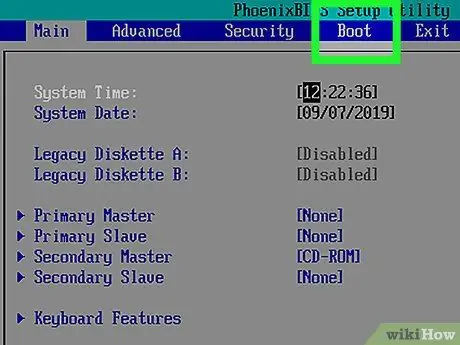
Hapi 7. Zgjidhni skedën Boot
Zgjidhni këtë skedë duke përdorur shigjetat.
Në varësi të prodhuesit të kompjuterit, skeda Çizme kjo mund të quhet Opsionet e nisjes.
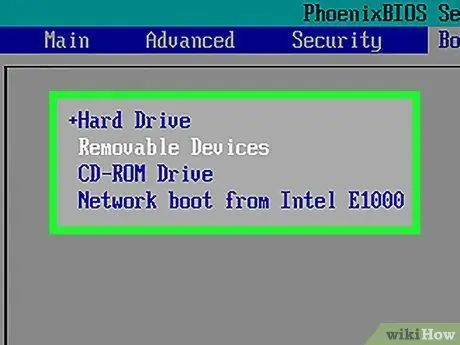
Hapi 8. Zgjidhni pajisjen për tu nisur (boot)
Theksoni pajisjen që dëshironi të përdorni për të nisur me çelësat e shigjetave. Do t'ju jepen dy mundësi:
- Nëse dëshironi të përdorni USB flash disk, zgjidhni një opsion Pajisjet e heqshme.
- Nëse përdorni disku i instalimit, zgjidhni një opsion CD-ROM Drive.
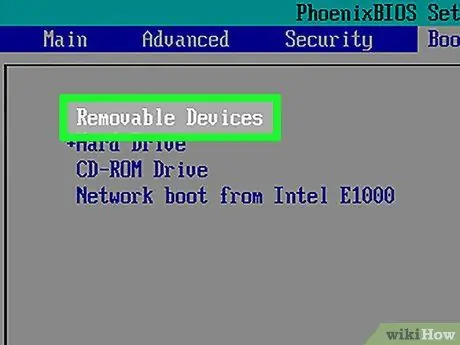
Hapi 9. Zhvendosni opsionet e dëshiruara të nisjes në krye të listës
Shtypni butonin + derisa opsioni i nisjes të jetë në rendin e parë. Me këtë cilësim, kompjuteri do të riniset nga opsioni i zgjedhur i nisjes dhe do të fillojë instalimin e sistemit operativ të specifikuar.
Në disa kompjuterë, duhet të shtypni një tast funksioni (si F5) për të zhvendosur opsionet e nisjes në krye të menysë. Çelësi që duhet shtypur do të shfaqet në anën e djathtë të ekranit
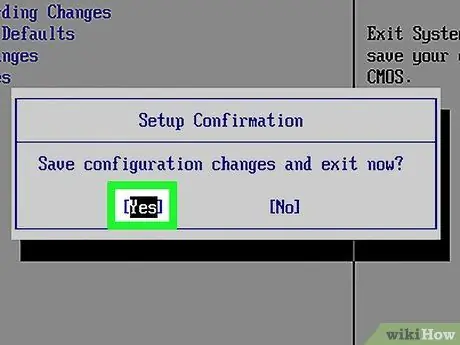
Hapi 10. Ruani cilësimet që keni bërë
Ekrani i kompjuterit do të shfaqë një çelës komandimi (p.sh. F10) në fund të ekranit me fjalët "Ruaj dhe Dil" pranë tij. Ruani ndryshimet tuaja dhe dilni nga BIOS duke shtypur këtë çelës.
Mund t'ju duhet të shtypni Enter për të konfirmuar cilësimin para se të dilni nga BIOS
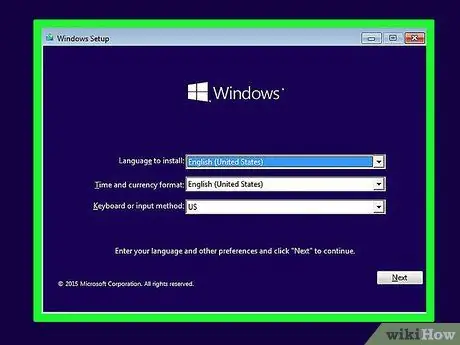
Hapi 11. Prisni derisa kompjuteri të riniset
Kur kompjuteri të ketë përfunduar rinisjen, shfaqet dritarja e konfigurimit për sistemin operativ që keni zgjedhur.
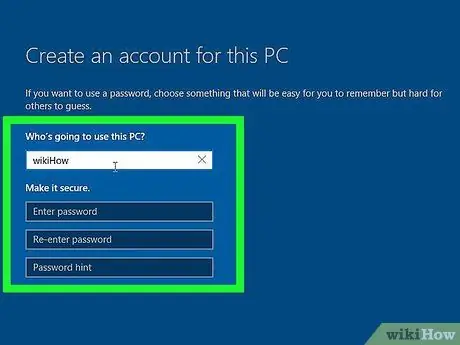
Hapi 12. Ndiqni udhëzimet e instalimit në ekran
Kur të përfundojë instalimi, Windows 7 do të zëvendësohet me një sistem operativ krejtësisht të ri. Udhëzimet e instalimit do të ndryshojnë në varësi të sistemit operativ të zgjedhur:
- Windows 10
- Windows 8
- Windows 7
Metoda 2 nga 2: Heqja e Windows 7 nga një kompjuter me shumë butona Windows
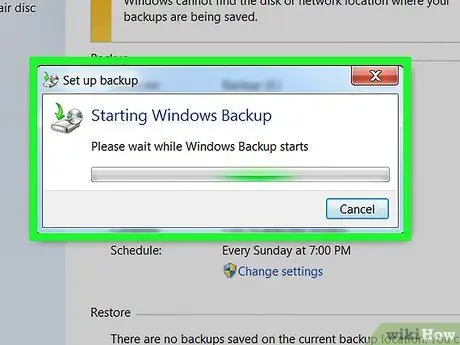
Hapi 1. Kopjoni skedarë
Kur çinstaloni Windows 7, të gjithë skedarët që nuk ishin rezervuar fshihen. Mënyra më e lehtë për të bërë kopje rezervë të skedarëve të Windows 7 është të ndizni kompjuterin dhe të regjistroheni në Windows 7, pastaj të lidhni një hard disk të jashtëm dhe të zhvendosni të gjithë skedarët e rëndësishëm në të.
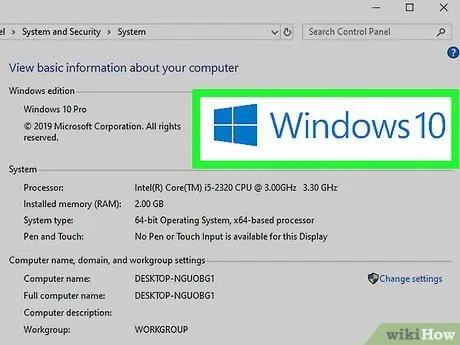
Hapi 2. Sigurohuni që të ndizni kompjuterin tuaj dhe të futni sistemin operativ që dëshironi të mbani
Windows 7 nuk do të çinstalohet nëse e përdorni. Nëse nuk keni hyrë në një sistem tjetër operativ, rinisni kompjuterin dhe zgjidhni sistemin operativ që dëshironi të mbani.
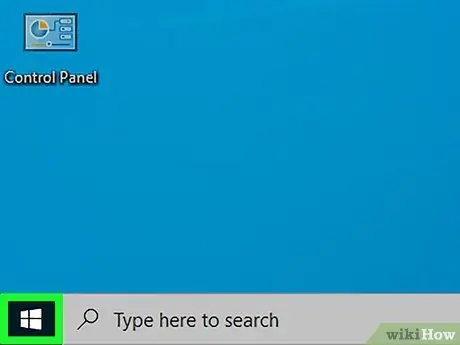
Hapi 3. Shkoni te Start
Bëni këtë duke klikuar logon e Windows në këndin e poshtëm të majtë. Ju gjithashtu mund të shtypni Win në tastierën e kompjuterit tuaj.
Nëse përdorni Windows 8, vendoseni kursorin e miut në këndin e poshtëm ose të sipërm të djathtë të ekranit, pastaj klikoni ikonën që duket si një xham zmadhues
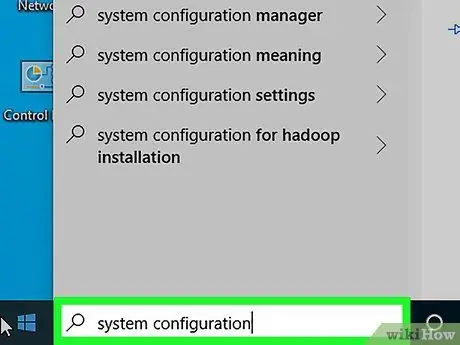
Hapi 4. Shkruani konfigurimin e sistemit në Start
Kompjuteri do të kërkojë mjetin e Konfigurimit të Sistemit.
- Në Windows 8, shkruani atë tekst në fushën e kërkimit.
- Konfigurimi i sistemit është i disponueshëm në pothuajse të gjitha versionet e Windows.
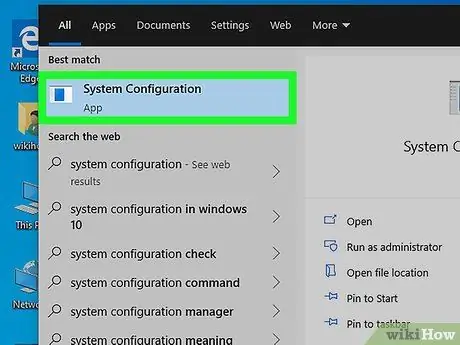
Hapi 5. Klikoni Konfigurimi i Sistemit
Ky opsion është nën shiritin e kërkimit (Windows 8) ose në krye të dritares Start (Windows 10). Do të hapet dritarja e Konfigurimit të Sistemit.
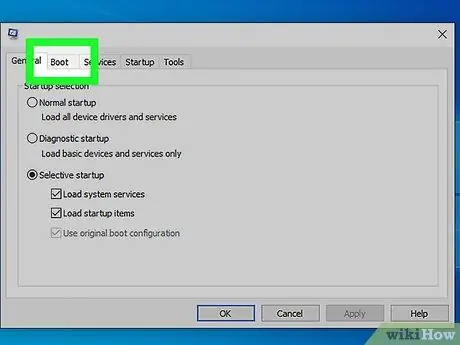
Hapi 6. Klikoni Boot
Kjo skedë është në krye të dritares së Konfigurimit të Sistemit.
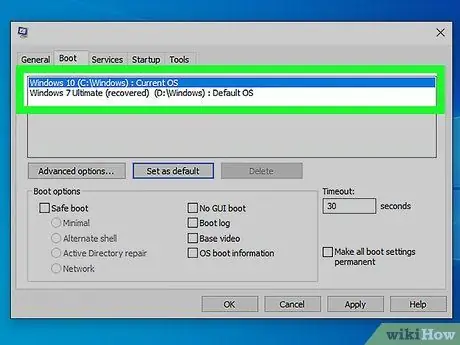
Hapi 7. Zgjidhni sistemin operativ aktual
Zgjidhni sistemin operativ (p.sh. Windows 8 ose Windows 10) që dëshironi të vendosni si parazgjedhje. Sistemi operativ i vendosur si parazgjedhje nuk mund të fshihet.
Nëse sistemi operativ që po përdorni aktualisht është vendosur si parazgjedhje, kaloni këtë hap dhe tjetrin
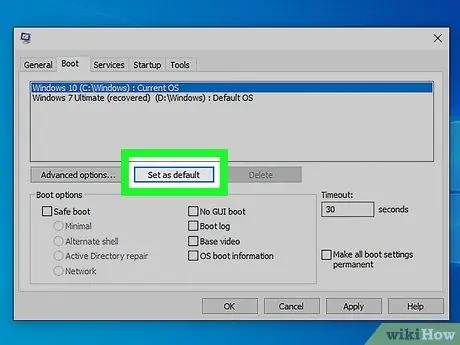
Hapi 8. Klikoni Set as default
Sistemi operativ i paracaktuar do të ndryshojë nga Windows 7 në sistemin operativ aktual.
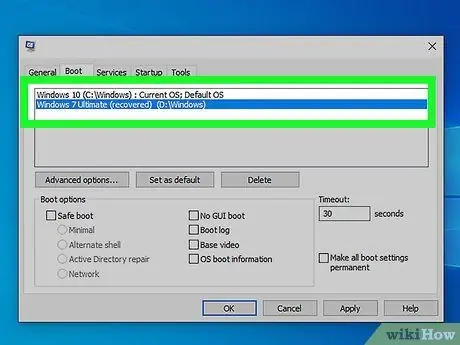
Hapi 9. Zgjidhni Windows 7
Zgjidhni këtë sistem operativ duke klikuar mbi të.
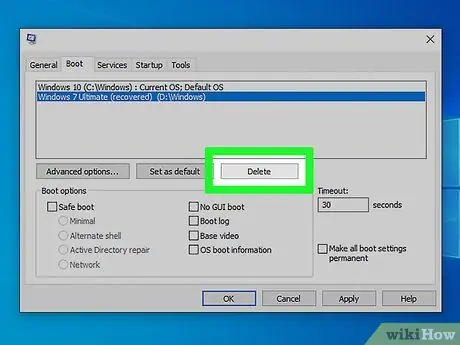
Hapi 10. Kliko Fshi
Butoni ndodhet në fund të dritares që tregon sistemin operativ të instaluar aktualisht.
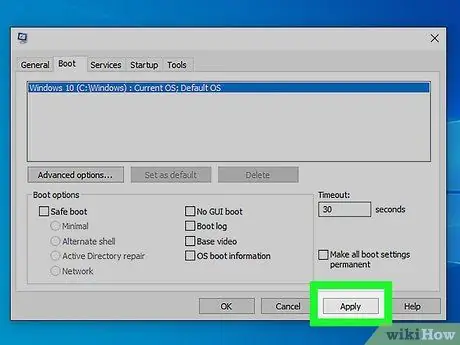
Hapi 11. Kliko Apliko → NE RREGULL.
Këto dy butona janë në fund të dritares. Kjo do të konfirmojë që dëshironi të hiqni Windows 7.
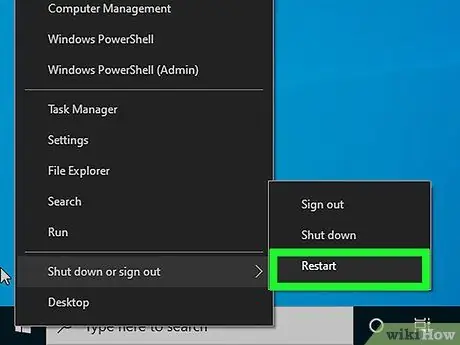
Hapi 12. Rinisni kompjuterin
Windows 7 do të zhduket sapo kompjuteri të përfundojë rindezjen.






